win10解決網路無法連線(其中一種解決方法)
目录:
- 1.删除并重新连接
- 2.重启设备,更改密码
3.升级Windows 10和iOS- GT解释:什么是Windows 10中的Wi-Fi感知以及为什么它不应该吓到你
- 4.更改设备名称
- 5.运行网络故障排除程序
- 6.在Windows上重置IP设置
- 3款优秀的Mac和iPhone应用程序,可帮助您改善Wi-Fi信号
- 7.更新网络驱动程序
- 8.关闭防病毒或恶意软件扫描程序
- 9.使用USB连接到热点
- 10.排除Internet连接故障
- 11.网络重置
- 点击现场
我经常用我的Windows笔记本电脑和iPhone旅行。 由于我所在国家的数据成本低廉,我可以在移动中完成大部分工作。 在最近的一次旅行中,我无法将Windows 10笔记本电脑连接到iPhone热点。 iPhone热点连接错误导致我做了一些故障排除。

在寻找解决方案时,我了解到很多人都面临着类似的问题。 关于为什么热点不起作用可能有很多原因,问题可以在两端。 让我们来看看所有可能的解决方案,看看我们如何能够按时完成任务。
1.删除并重新连接
我们先尝试一下简单的事情。 单击笔记本电脑任务栏中的Wi-Fi图标。 然后右键单击iPhone热点的名称并选择Forget。

您的计算机将删除该网络的所有文件和设置。 单击Wi-Fi名称,然后输入密码,就像第一次输入密码一样。
2.重启设备,更改密码
我建议重启设备,因为它经常工作。 尝试重新启动iPhone以及Windows 10笔记本电脑。 一旦设备重启,请尝试再次连接热点。
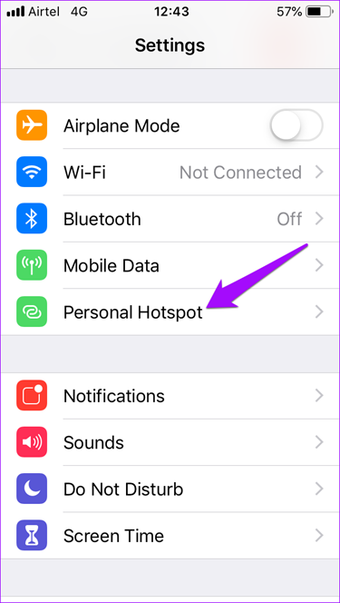

为了更进一步,请更改iPhone上的热点密码。 为此,请点击“设置”,然后选择“个人热点”。 点击Wi-Fi密码,更改密码并点击保存。 设置一个强密码。 尽量不要像我一样使用简单的密码 - 它仅用于说明目的。
3.升级Windows 10和iOS
您是否在这两种设备上使用最新版本的Windows 10和iOS? 如果没有,是时候更新了。 在iPhone上,打开“设置”应用,转到“常规”,然后点按“软件更新”。


如果您的iPhone有可用更新,则会在“软件更新”旁边看到一个红色通知点。 选择下载并安装。

通常,Windows 10更新会自动安装,但可能会出现一些错误。 要手动强制更新,请按Windows + I启动“设置”,然后单击“更新和安全”。 或者您只需在“查找设置”搜索框中搜索Windows Update。

单击左窗口窗格中的Windows Update,然后选择检查更新。

如果有更新,Windows将要求您下载它。 安装更新,重新启动系统并尝试再次连接到iPhone热点。
同样是关于指导技术

GT解释:什么是Windows 10中的Wi-Fi感知以及为什么它不应该吓到你
4.更改设备名称
也许Windows无法获取您的iPhone名称? 不,真的。 有时,Windows无法连接到名称使用非ASCII字符的设备。 更改设备名称可以帮助解决此问题。 转到“设置”,然后点按“关于”。


点击名称,然后仅使用字母和数字输入新名称。 尝试重新连接到热点。

5.运行网络故障排除程序
如果您无法查明问题,可能Windows 10可以使用内置的网络故障排除程序。 按Windows + I打开“设置”,然后单击“网络和Internet”。

单击左侧窗格中的状态,向下滚动一下以查找网络故障排除程序。 单击它并按照屏幕上的说明操作。

如果检测到任何错误,Windows 10将推荐一个解决方案。
6.在Windows上重置IP设置
按Windows + R快捷键打开“运行”提示,然后在按Enter键之前键入 cmd 。

命令提示符将打开。 我们将重置IP设置。 按写入顺序键入以下命令,并在每个命令后按Enter键。
netsh winsock重置
netsh int ip reset
ipconfig / release
ipconfig /续订
ipconfig / flushdns

这一系列命令将重置笔记本电脑上的IP设置。 您可以尝试为其禁用和启用Wi-Fi连接,然后尝试将Windows 10系统重新连接到iPhone热点。
同样是关于指导技术

3款优秀的Mac和iPhone应用程序,可帮助您改善Wi-Fi信号
7.更新网络驱动程序
也许你的驱动程序已经过时,特别是因为你没有将Windows 10升级到最新版本。 这可能会导致兼容性问题。 按键盘上的Windows键,键入设备管理器并将其打开。

单击网络适配器,右键单击相应的网络适配器,然后选择更新驱动程序。

在尝试将Windows 10笔记本电脑与iPhone热点连接之前,请重新启动系统。
8.关闭防病毒或恶意软件扫描程序
基本上,关闭您可能在系统上运行的任何防病毒软件,Windows Defender或任何其他恶意软件扫描程序。 其中一个可能阻止您的系统与iPhone的热点连接。

单击通知托盘,右键单击每个单独的软件,然后根据可用选项选择退出或暂停。
9.使用USB连接到热点
您可以使用任何兼容的USB线将iPhone连接到Windows 10系统。 为此,请在PC上安装最新版本的iTunes(如果尚未安装)。 如果无法自动启动,请连接iPhone并启动iTunes。 如果Windows或iTunes无法检测到您的设备,请尝试使用计算机上的其他电缆和USB端口。


当被要求信任此计算机时,点击是并在下一个屏幕中输入您的密码。 理想情况下,您现在应该在iTunes的屏幕左上角看到一个设备图标。 如果iPhone上的热点处于活动状态,则Windows 10笔记本电脑将自动连接。

您应该在iPhone上看到一个蓝色条,表示设备已连接到热点。

下载iTunes
10.排除Internet连接故障
没有多少人知道Windows中称为“故障排除”的专用选项。 使用Windows搜索查找并打开“疑难解答”。 打开时,单击“Internet连接”,然后选择“运行故障排除程序”。 看看Windows是否可以找到一些东西。

Windows将根据其诊断建议解决方案。
11.网络重置
重置Windows 10 PC和iPhone上的网络设置可以解决许多与连接相关的问题,但我建议将其作为最后的手段。 它会给你一个干净的石板重新开始。 由于删除了所有设置,因此您需要从头开始设置与网络相关的设置。
要在Windows 10上重置网络,请按Windows + I快捷方式打开“设置”。 单击“网络和Internet”。

单击左侧窗格中的“状态”,然后滚动到页面底部以查找“网络重置”选项。 点击它重置。 或者,您可以在“查找设置”搜索框中搜索“网络重置”。

要重置iPhone上的网络设置,请点击“设置”,前往“常规”,然后向下滚动直到屏幕底部的“重置”。


点击重置网络设置。
警告:此处不要重置其他任何内容。 除非您知道其他选项是什么,否则您可能会丢失数据。

尝试再次连接到iPhone热点,看看它是否有效。
点击现场
iPhone热点连接错误可能是一场噩梦,尤其是当您急需互联网连接时。 希望上述解决方案之一能够解决同样的问题。 我花了好几次尝试找到适合我设置的正确方法。 如果您发现了不同的解决方案,请在下面的评论中告诉我们。
接下来:您想将iPhone用作无线键盘或鼠标吗? 这里有5个令人惊叹的iOS应用程序。
再见,Windows Mobile。你好,Windows Phone

微软计划重新定义它的移动操作系统,微软计划改变它的Windows Mobile操作系统的名称,该公司在最近的一次活动中放弃了它。 Inquirer的报告显示,微软在最近的一次活动中披露了品牌变化,并指出Windows Phone品牌将会应用到Windows Mobile 6.1,即将推出的6.5版本和Windows Mobile 7,预计在2010年的某个时候推出。目前尚不清楚新Windows Phone命名系统何时能够实现。
回顾:ModernMix在Windows中运行现代UI应用程序<8> Windows 8有一些很好的应用程序,它们居住在现代UI中, Windows 8正在转变为桌面操作系统用户认为当他们第一次听说它的时候,但这不是微软在做这项工作:它是Stardock。该公司的Start8开始菜单更换是同类最佳产品,他们再次用ModernMix,一个5美元的程序(30天免费试用版),可以让你打开Windows 8现代UI应用程序经典桌面

如果你不知道更好,你会认为这些Windows 8现代UI应用程序设计为在Windows中运行。
Windows 8.1中的SkyDrive深度集成 Windows 8.1中的SkyDrive与Windows集成得更加深入。它从安装中指出。阅读关于它的内容

在Windows 8.1的公开发布之前,Microsoft已经在“首次查看Windows 8.1”视频中提供了Windows 8.1 Preview的一些功能。在这个视频本身,有人表示Windows 8.1由云驱动,其中重要的一部分是SkyDrive。 Windows 8.1







